HP电脑是市场上常见且质量可靠的品牌之一,而使用U盘安装系统已成为越来越多用户的选择。本文将以HP电脑为例,教你如何使用大白菜U盘轻松装系统。
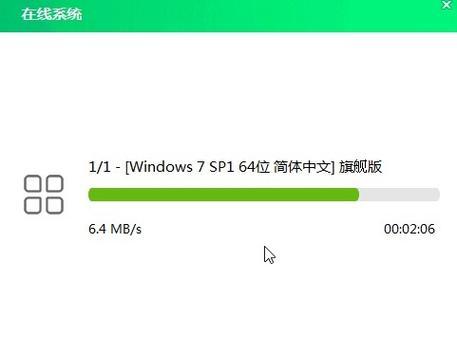
准备工作
1.确保HP电脑的配置符合所要安装的系统要求
2.下载大白菜U盘制作工具并安装到电脑上
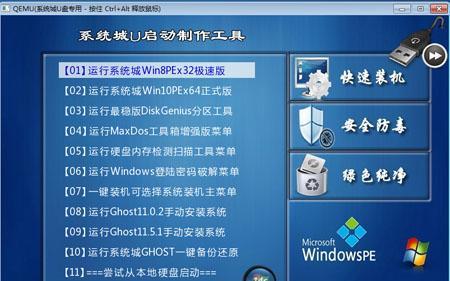
制作大白菜U盘
3.打开大白菜U盘制作工具,选择"制作启动盘"功能
4.插入U盘,并在工具中选择对应的U盘
5.选择要安装的系统镜像文件,并等待制作完成

设置HP电脑启动顺序
6.关机并重新启动HP电脑,按下F10或Esc键进入BIOS设置界面
7.在"Boot"选项卡中找到"BootOrder"或"BootSequence"设置项
8.将U盘设为首选启动项,并保存设置
安装系统
9.重启HP电脑,等待U盘启动并进入系统安装界面
10.按照提示选择语言、时区等设置项
11.选择安装类型(新安装或升级),并选择要安装的分区
12.等待系统安装完成,期间不要断开U盘
系统设置和驱动安装
13.安装完成后,根据提示进行系统初始化设置
14.下载并安装HP官方网站提供的驱动程序,以确保硬件正常工作
15.使用大白菜U盘轻松装系统,让HP电脑的安装过程更加简单和高效。记得备份重要数据,并按照教程中的步骤进行操作,即可成功安装系统并享受流畅的使用体验。







